Word技巧:如何批量删除分节符?场景:适合IT、财务、HR部门的进行长文档排版的办公人士。问题:如何批量删除分节符?解答:利用Word的高级替换功能搞定。具体操作如下:直接在有分节符的Word文档(如下图)中。 按Ctrl+H打开替换窗口,首先将光标放置于查找内容处。(下图 1 处),然后点击“更多”(下图 2 处,点开后变成“更少”),然后选中“特殊格式”中找到底部的“分节符”。(下图 3 处)
按Ctrl+H打开替换窗口,首先将光标放置于查找内容处。(下图 1 处),然后点击“更多”(下图 2 处,点开后变成“更少”),然后选中“特殊格式”中找到底部的“分节符”。(下图 3 处)
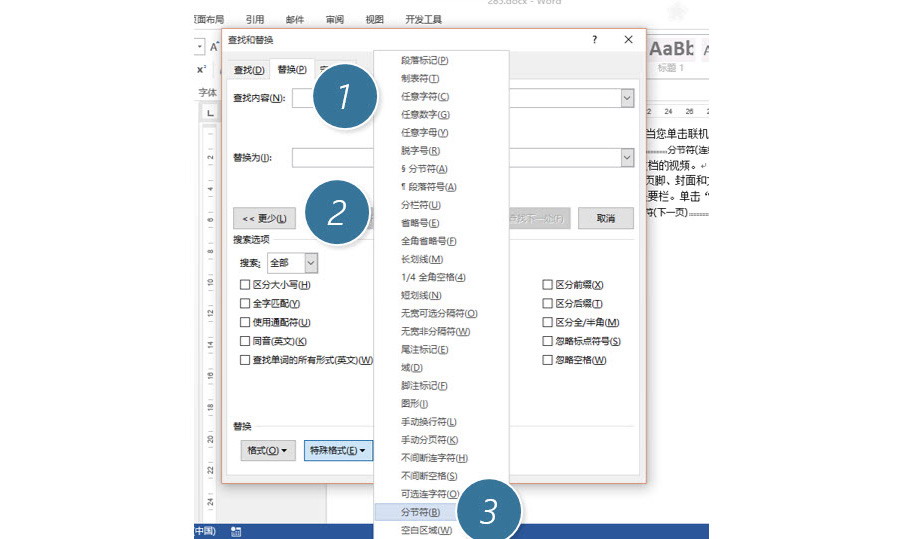 这是能看到有个 “^b”标记的编码(下图 4 处),以后你熟练的话可以直接输入这个编码,不要告诉我你不会输入“^”符号(shift+6搞定)。接下来就简单了,保持替换为空,所谓空就是什么都不输入。(下图 5 处),接着就按“全部替换”搞定。(下图 6 处)
这是能看到有个 “^b”标记的编码(下图 4 处),以后你熟练的话可以直接输入这个编码,不要告诉我你不会输入“^”符号(shift+6搞定)。接下来就简单了,保持替换为空,所谓空就是什么都不输入。(下图 5 处),接着就按“全部替换”搞定。(下图 6 处)
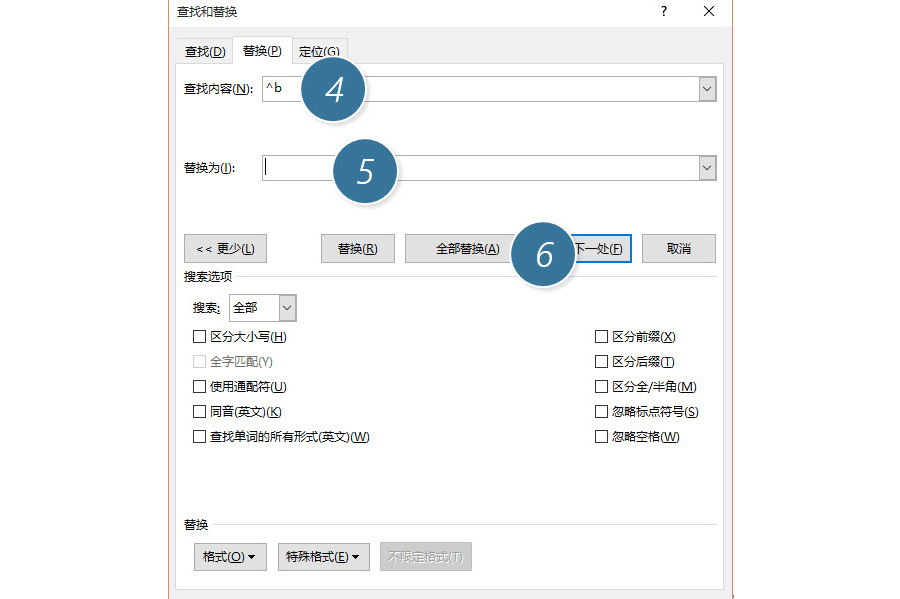 系统会反馈有多少处被替换。如下图。
系统会反馈有多少处被替换。如下图。
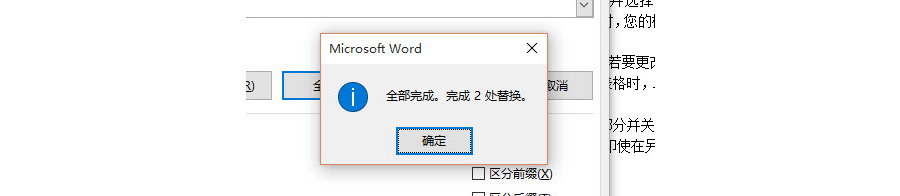 替换后分节符自动消失。如果分节符很少,而且你也知道分节符在哪里,完全可以将光标停在分节符的前面,按Delete键删除也是可以的。当然对于长文档分节符比较多来说,显然还是替换更为方便。讲到这里,如果你够细致,你会发现前面截图的一个问题,“不对啊,这个特殊格式里面有两个分节符啊。为什么选下面这个?”
替换后分节符自动消失。如果分节符很少,而且你也知道分节符在哪里,完全可以将光标停在分节符的前面,按Delete键删除也是可以的。当然对于长文档分节符比较多来说,显然还是替换更为方便。讲到这里,如果你够细致,你会发现前面截图的一个问题,“不对啊,这个特殊格式里面有两个分节符啊。为什么选下面这个?”
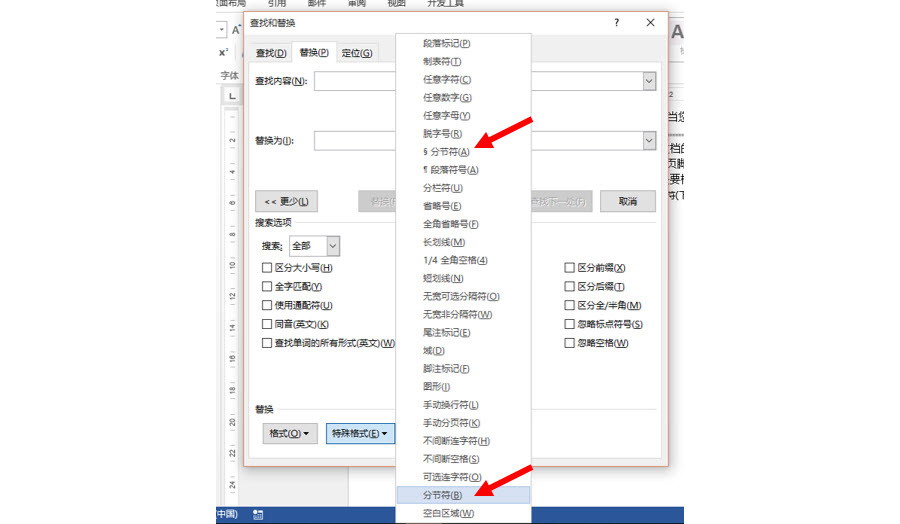 这里要补充一句,上面那种分页符是Word版本是英文版的时候使用,而下面这种分页符是中文版Word使用。所有有时候大家选择上面的分页符就会感觉替换无效,原因就在这里。总结: Word中替换中的所谓特殊格式,其实就使用Word代码进行替换的方法,其实Word有很多的隐藏代码也是可以替换的,有关高级替换技巧,我们在以后的案例中给大家介绍。该技巧Word2010版本及以上有效。
这里要补充一句,上面那种分页符是Word版本是英文版的时候使用,而下面这种分页符是中文版Word使用。所有有时候大家选择上面的分页符就会感觉替换无效,原因就在这里。总结: Word中替换中的所谓特殊格式,其实就使用Word代码进行替换的方法,其实Word有很多的隐藏代码也是可以替换的,有关高级替换技巧,我们在以后的案例中给大家介绍。该技巧Word2010版本及以上有效。
欢迎投稿 职场/创业方向. 邮箱wangfzcom(AT)163.com:王夫子社区 » 如何批量删除word文档分节符?
-
标签:

 ILinku
ILinku
 职场知识
职场知识 简历大师
简历大师
 PPT模板
PPT模板
 Word大师
Word大师
 Excel大师
Excel大师 KeyNote大师
KeyNote大师 高考招生
高考招生 WPS助手
WPS助手 Google Play
Google Play PDF电子书
PDF电子书 招聘会
招聘会
 活动行
活动行



评论前必须登录!
登陆 注册